Aprender a fazer uma captura de tela em um iPhone é particularmente útil, permitindo que você capture rapidamente qualquer ação na tela que desejar.
Os iPhones são alguns dos melhores telefones que existem, mas para usuários iniciantes pode ser um pouco assustador tentar aprender e lembrar de todos os atalhos e comandos. Seja uma foto ou meme para compartilhar com um amigo, uma imagem estática de uma videochamada ou um documento importante ao qual você deseja acesso fácil, é bastante essencial saber como fazer uma captura de tela em qualquer dispositivo que você esteja usando.
Os iPhones mais novos com Face ID usam um conjunto diferente de botões do que os iPhones mais antigos com Touch ID, e também há um método ligeiramente oculto usando o recurso de acessibilidade Back Tap oculto do iPhone, que está disponível em um iPhone 8 ou posterior executando o iOS 14, e você pode encontrar instruções para todos esses métodos abaixo
Nós até demos a você um rápido resumo de como editar suas capturas de tela ou salvá-las em algum lugar diferente do Rolo da Câmera.
ÚLTIMOS VÍDEOS DO techmaisapp
Quer gravar sua tela em vez disso? Confira nosso guia sobre como gravar a tela em um iPhone .
Como fazer uma captura de tela em um iPhone com Face ID
1. Localize e pressione os botões de aumentar volume e laterais
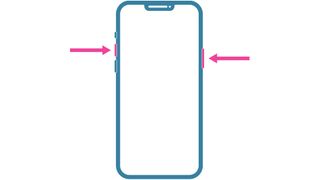
Este método é o que você deve seguir se tiver um iPhone 11 , iPhone 11 Pro , iPhone 11 Pro Max , iPhone XS , iPhone XS Max , iPhone XR ou um iPhone X.
Para tirar uma captura de tela, basta pressionar os botões Aumentar volume e Lateral ao mesmo tempo – então, o botão superior no lado esquerdo do seu telefone, abaixo do botão Modo silencioso, e o botão no lado direito do seu telefone. Solte rapidamente os botões e pronto, você tirou uma captura de tela.
Se você quiser apenas salvar a captura de tela como está, você pode ignorar a miniatura que aparecerá no canto inferior da tela ou deslizá-la para longe. Você também pode tocar na miniatura para editar sua captura de tela .
Como fazer uma captura de tela em iPhones sem Face ID
1. Localize e pressione os botões Lateral/Superior e Início
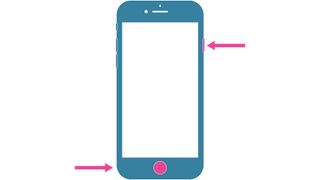
Se você estiver usando um iPhone 6S , iPhone 7 ou iPhone 8 , seu telefone terá um botão lateral no lado direito (anteriormente conhecido como botão de suspensão/ativação). Pressione-o ao mesmo tempo que o botão home do Touch ID para tirar sua captura de tela.
Se você estiver usando um iPhone mais antigo, seu telefone terá um botão superior. Pressione-o ao mesmo tempo que o botão home para tirar sua captura de tela.
Como fazer uma captura de tela em um iPhone com o botão Voltar
1. Habilite o recurso Back Tap
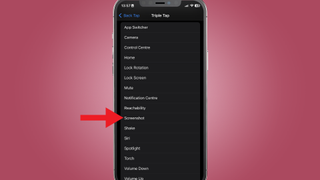
Vá para as configurações de Acessibilidade e habilite o recurso Back Tap – temos instruções completas sobre como habilitar o botão traseiro oculto do iPhone , caso você não tenha certeza de como. Recomendamos atribuir o recurso de captura de tela a um toque triplo, pois mesmo com um toque duplo é bem fácil acioná-lo acidentalmente.
Para fazer uma captura de tela, toque no botão traseiro do seu telefone e você verá a miniatura da captura de tela aparecer no canto inferior da tela, sinalizando que a captura foi bem-sucedida.
Como editar capturas de tela em um iPhone
1. Toque na miniatura da captura de tela
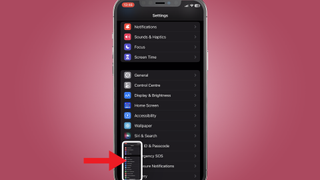
Se você quiser visualizar e ajustar sua captura de tela instantaneamente, toque na miniatura da captura de tela e você será levado a um pop-out onde poderá abrir e editar os resultados .
Nesta tela, você pode adicionar anotações, cortar sua imagem e aplicar filtros.
2. Edite e salve a captura de tela
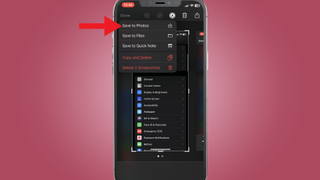
Quando terminar, você pode tocar em Concluído e escolher onde deseja salvar a captura de tela . Nesse menu, você também pode escolher copiar e excluir ou apenas excluir a captura de tela .
Considerações finais
Uma das melhores coisas sobre o iOS da Apple é o quão amigável e intuitivo ele é. Os passos para capturar e editar capturas de tela são um exemplo fantástico disso, e depois que você faz o processo algumas vezes, ele se torna uma segunda natureza.
Também escrevemos guias úteis sobre como redefinir um iPhone , como usar um ponto de acesso em um iPhone e algumas dicas e truques para ajudar seu iPhone a funcionar mais rápido .